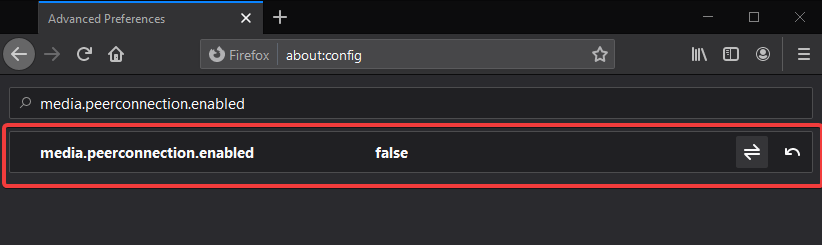WebRTC je web komunikacija u stvarnom vremenu koja se koristi za pružanje komunikacije u stvarnom vremenu s web preglednicima putem API-ja (Aplikacijsko programsko sučelje). Komunikacija ravnopravnih korisnika omogućit će funkciju audio i video zapisa unutar web stranica i eliminirati potrebu bilo kojih dodataka. U ovom članku učimo kako spriječiti curenje WebRTC-a tijekom korištenja interneta. Radnja za onemogućavanje WebRTC-a na Firefoxu može se implementirati ručno podešavanjem izbornika postavki. Također smo spomenuli korake za onemogućavanje WebRTC-a u Chromeu. Sljedeće metode rade samo za Windows PC. Google Duo je WEbRTC primjer VoIP aplikacije temeljene na tome da je open-source i besplatan projekt.
Što je curenje WebRTC-a?
Web- preglednici kao što su Google Chrome i Firefox mogu biti osjetljivi na napade. U curenju WebRTC-a IP adresa korisnika je izložena čak i dok koriste VPN uslugu . Stoga se preporuča preuzeti naredbu u svoje ruke, te izvršiti promjene u postavkama web preglednika.
Kako onemogućiti WebRTC na Firefoxu?
Da biste onemogućili WebRTC na Firefoxu, morate napraviti promjene u referencama koje koristi preglednik. WebRTC Sprečavanje propuštanja u Firefoxu objašnjeno je u jednostavnim koracima u nastavku:
Korak 1: Pokrenite preglednik Firefox.
Korak 2: Postavite pokazivač na adresnu traku i upišite sljedeće –
O:config
Pritisnite tipku Enter.
Korak 3: Nakon što pritisnete Enter, prozor će prikazati poruku upozorenja s naslovom - Nastavite s oprezom. Ona glasi -
"Promjena naprednih postavki konfiguracije može utjecati na performanse ili sigurnost Firefoxa"
Ispod se prikazuje okvir ispred poruke "Upozori me kada pokušam pristupiti ovim postavkama". Označite okvir kako biste potvrdili da se poruka ponovno pojavljuje sljedeći put, unesite istu naredbu za promjene u postavkama Firefoxa. Kliknite Prihvati rizik i nastavite.
Korak 4: Kartica za Napredne postavke prikazuje traku za pretraživanje. Ispod toga, potrebno je kliknuti gumb s Prikaži sve da biste vidjeli cijelu stranicu brojnih naredbi. Oni se mogu mijenjati prema vašoj prilagodbi za web preglednik. Pomaknite se prema dolje da biste pronašli određenu naredbu za onemogućavanje WebRTC-a u Firefox-Peerconnection.
Korak 5: Upišite sljedeću naredbu i bit će je lako locirati.
Media.peerconnection.enabled
Korak 6: Kao što vidite vrijednost je prikazana kao True .
Dvaput kliknite na njega da biste ga promijenili na Netočno.
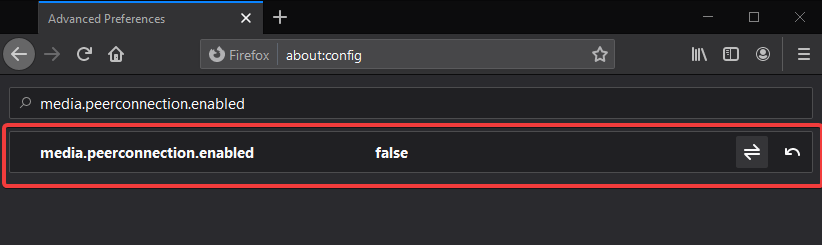
Zatvorite karticu sada i to će vam pomoći spriječiti curenje WebRTC-a na Firefoxu.
Također možete koristiti proširenje koje će vam pomoći u radu s preglednikom Firefox kako biste onemogućili WebRTC na Firefoxu.
Kako onemogućiti WebRTC na Chromeu?
Ranjivost u Chromeu natjerala je mnoge korisnike da pređu na druge preglednike kao alternativu Google Chromeu. Iako se još uvijek veselite korištenju Chromea, morate osigurati sigurnost. Za razliku od Firefoxa, postavke u Chromeu ne mogu se promijeniti kako bi se onemogućio WebRTC, pa se stoga preporučuju druge metode. WebRTC štit je potreban i preporučujemo korištenje VPN ekstenzije. PureVPN je jedan takav servis koji će raditi sa svakom web stranicom i spriječiti curenje WebRTC-a.
Stoga je curenje WebRTC-a u Chromeu identificirano i spriječeno korištenjem VPN proširenja. Neka IP adresa bude skrivena od web-mjesta dok surfate internetom uz pomoć PureVPN Chrome proširenja.
Zaključak:
Na taj način možete jednostavno zaustaviti curenje WebRTC-a dok koristite Chrome i Firefox na Windowsima. Proširenje PureVPN je dobra opcija za prikrivanje IP adrese i pomaže u zaštiti privatnosti korisnika.
Volimo čuti od vas
Recite nam svoje mišljenje o ovom postu o tome kako onemogućiti WebRTC na chrome i firefoxu u odjeljku za komentare u nastavku. Također, ako ste isprobali bilo koji WebRTC štit, recite nam u odjeljku za komentare u nastavku. Rado bismo vam se javili s rješenjem. Redovito objavljujemo savjete i trikove zajedno s rješenjima uobičajenih problema povezanih s tehnologijom. Pretplatite se na naš newsletter kako biste redovito dobivali ažuriranja o svijetu tehnologije. Pratite nas na Facebooku , Twitteru , LinkedInu i YouTubeu i podijelite naše članke.
Povezane teme:
Slika u načinu slike na Firefoxu.
Prikuplja li Google privatne podatke?
Razlozi za odabir Firefoxa umjesto Chromea